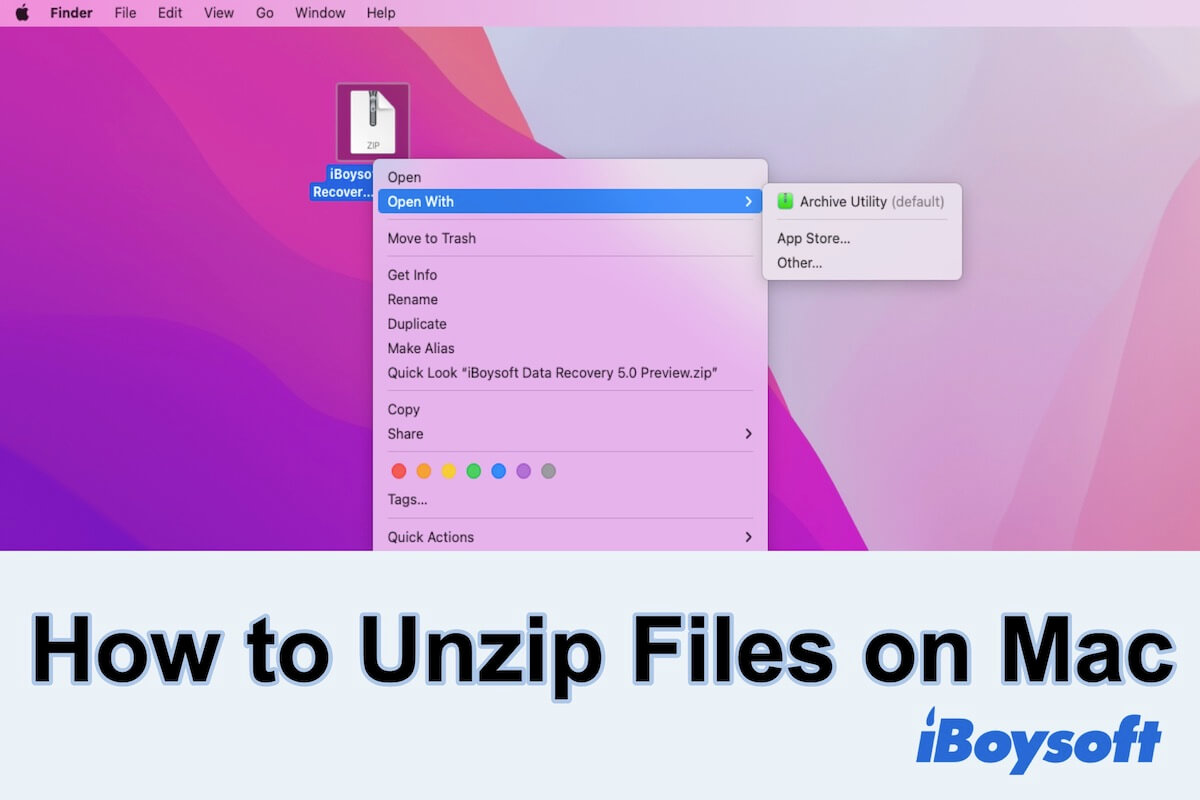ZIP ist ein Dateiformat, das dazu dient, eine oder mehrere Dateien zusammenzufassen, um weniger Speicherplatz zu verbrauchen und den Transport zu beschleunigen. Daher werden Dateien oder Ordner, die Sie aus dem Internet heruntergeladen oder per E-Mail erhalten haben, oft im ZIP-Format vorliegen.
Standardmäßig müssen Sie die komprimierten Dateien extrahieren, bevor Sie auf den Inhalt zugreifen können. Wenn Sie sich fragen, wie man eine ZIP-Datei öffnet, kann Ihnen dieser Artikel weiterhelfen. Er wird Ihnen zeigen, wie man Dateien oder Ordner auf dem Mac entpackt. Außerdem zeigt er Ihnen wie man auf dem Mac eine Datei zippt, falls Sie Dateien mit Kollegen oder Freunden teilen müssen.
Entpackt der Mac Dateien automatisch?
Nein. Normalerweise wird die ZIP-Datei, die Sie aus dem Browser oder anderen Quellen heruntergeladen haben, nicht automatisch auf dem Mac entpackt. Sie müssen dies manuell erledigen.
Aber wenn Sie die Browsereinstellungen wie Safari so konfiguriert haben, kann es die gepackten oder gezippten Dateien oder Ordner automatisch entpacken, die von den Webseiten heruntergeladen wurden.
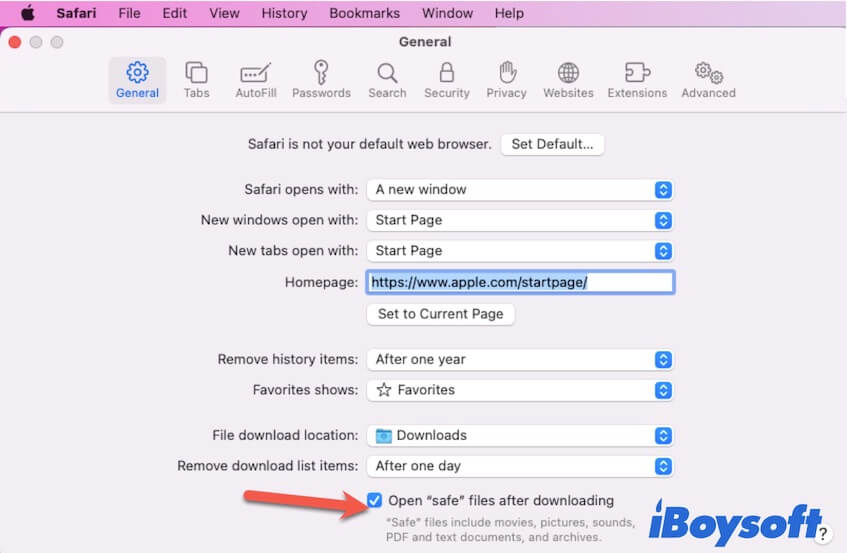
Wie man Dateien auf dem Mac kostenlos entpackt?
Eine ZIP-Datei auf dem Mac zu öffnen ist keine komplizierte Aufgabe. Hier sind vier Möglichkeiten, die Sie ausprobieren können.
Doppelklicken, um eine Datei auf dem Mac zu entpacken
- Doppelklicken Sie auf die gezippte Datei, um sie zu extrahieren.
- Klicken Sie auf das Symbol der entpackten Datei oder des Ordners, um auf die darin enthaltenen Dateien zuzugreifen.
Mit Rechtsklick eine Datei auf dem Mac entpacken
- Klicken Sie mit der rechten Maustaste auf die gezippte Datei.
- Wählen Sie Öffnen (oder Öffnen mit > Archivdienstprogramm).
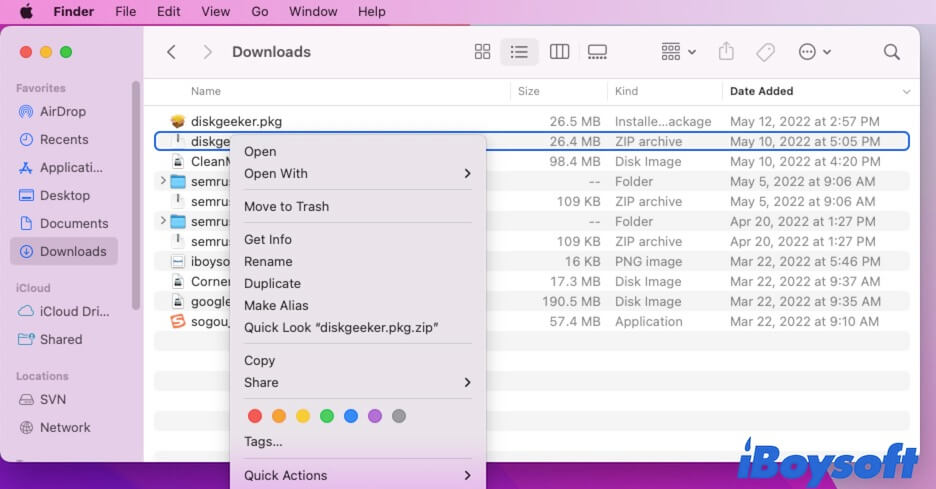
- Klicken Sie auf die entpackte Datei, um auf die Dateien zuzugreifen.
Terminal verwenden, um eine Datei auf dem Mac zu entpacken
- Drücken Sie die Befehlstaste und die Leertaste zusammen, um Mac Spotlight Search zu öffnen.
- Geben Sie Terminal in das Suchfeld ein und klicken Sie, um es zu öffnen.
- Geben Sie unzip und ein Leerzeichen ein, ziehen Sie dann Ihre ZIP-Datei in das Terminalfenster und lassen Sie sie dort los.
- Drücken Sie Return/Eingabe.
Jetzt können Sie feststellen, dass die komprimierte Datei für Ihren Zugriff entpackt ist. Auf diese Weise können Sie mehrere Dateien und Ordner auf Ihrem Mac entpacken.
Dateien auf dem Mac mit Drittanbietersoftware entpacken
Wenn Sie eine RAR (Roshal Archive) Datei oder eine andere komprimierte Datei haben, die Mac OS nicht unterstützt, können Sie sie nicht durch Doppelklicken oder Rechtsklicken darauf entpacken. Selbst die Verwendung von Terminal kann Ihnen nicht helfen. Aber wenn Sie eine RAR-Datei in eine ZIP-Datei auf dem Mac umwandeln müssen, stehen Ihnen das Terminal und Drittanbieter-Apps zur Verfügung.
Warum können Sie eine Datei auf dem Mac nicht entpacken?
Leider bleibt Ihr Versuch, eine Datei auf dem Mac zu entpacken, stecken oder schlägt fehl. Und Sie erhalten die Fehlermeldung "Zip kann nicht expandiert werden" auf Mac wie:
- Kann nicht auf den Desktop entpacken (Fehler 1 – Vorgang nicht erlaubt.)
- Entpacken fehlgeschlagen
Vielleicht liegt das an der beschädigten ZIP-Datei. Sie können die Datei erneut herunterladen und versuchen, sie zu entpacken. Wenn die komprimierte Datei oder der Ordner im RAR-Format ist, können Sie sie nicht auf dem Mac entpacken. Um eine komprimierte Datei zu extrahieren, die von macOS nicht unterstützt wird, müssen Sie ein Drittanbieter-Tool verwenden.
Zudem, da Apple den eingebauten Archivdienst verwendet, der ein Kernservice von macOS ist, um Dateien zu entpacken und zu zippen, können beim System auftretende Fehler oder temporäre Fehler dazu führen, dass der Entpackvorgang fehlschlägt.
Wie erstellt man eine ZIP-Datei auf dem Mac?
Umgekehrt können Sie auch eine komprimierte Datei oder einen Ordner auf dem Mac erstellen. Das Komprimieren Ihrer großen Dateien oder Ordner kann die Übertragungsgeschwindigkeit erhöhen und die Übertragungsvorgänge vereinfachen.
So erstellen Sie eine ZIP-Datei auf dem Mac für eine einzelne Datei oder einen Ordner:
- Öffnen Sie den Finder und finden Sie die Datei oder den Ordner, den Sie komprimieren möchten.
- Klicken Sie mit der rechten Maustaste auf die Datei und klicken Sie dann im Dropdown-Menü auf "the file name" komprimieren.
Die komprimierte Datei oder der komprimierte Ordner mit dem gleichen Dateinamen wie die Originaldatei, aber mit der Erweiterung .zip, wird dort angezeigt.
Wenn Sie mehrere Dateien oder Ordner haben, die komprimiert werden müssen, folgen Sie diesem Weg:
- Öffnen Sie den Finder und suchen Sie die Dateien und Ordner, die Sie zippen möchten.
- Wählen Sie die Dateien oder Unterordner in einem Ordner aus. Sie können mit dem Cursor ziehen, um alle Elemente in einem Ordner auszuwählen. Alternativ können Sie die Befehlstaste auf Ihrer Tastatur gedrückt halten und gleichzeitig Dateien oder Ordner auswählen, die nicht nebeneinander angezeigt werden.
- Klicken Sie mit der rechten Maustaste auf eines der ausgewählten Elemente und wählen Sie "Komprimieren" aus dem Dropdown-Menü aus.
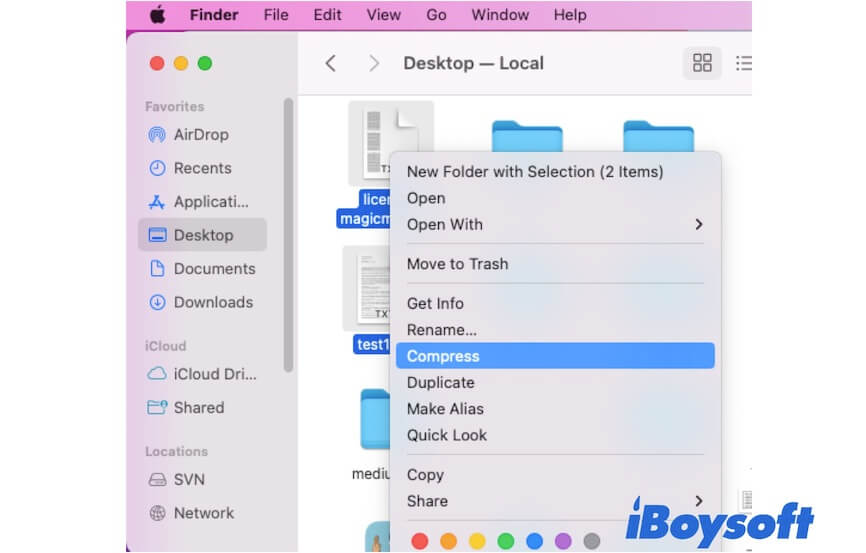
- Die komprimierten Dateien oder Ordner werden in einer Datei namens Archiv.zip gespeichert und an derselben Stelle wie die originalen Elemente angezeigt.
Wenn Sie es für kompliziert halten, auf die oben genannte Weise Dateien zu zippen, oder wenn Sie ZIP-Dateien auf Ihrem Mac mit einem Passwort schützen möchten, können Sie ein professionelles Tool verwenden. Das ist iBoysoft MagicMenu. Diese Software ermöglicht es Ihnen, mit der rechten Maustaste Dateien und Ordner zu komprimieren und ein Passwort zum Schutz der gezippten Dateien festzulegen.
Fazit
Das Zippen oder Entzippen einer Datei oder eines Ordners auf einem Mac ist eine einfache Aufgabe. Apple bietet das Archivdienstprogramm an, das es Benutzern ermöglicht, Dateien einfach und schnell zu komprimieren und zu dekomprimieren. Sie können den in diesem Artikel erwähnten Methoden folgen, um zu lernen, wie man Dateien auf einem Mac entzippt auf verschiedene Weisen und diejenige auswählen, die Sie bevorzugen. Auch die Möglichkeiten zum Komprimieren einer Datei oder mehrerer Dateien werden angeboten.
Auch lesen:
Entpacken fehlgeschlagen auf dem Mac: Was bedeutet das & wie man es behebt

Was ist eine .7z-Datei & wie öffnet man sie auf dem Mac
In diesem Artikel wird Ihnen erklärt, was eine .7z-Datei ist und mehrere Gründe genannt, warum Sie sie verwenden sollten. Auch die Möglichkeit, 7z-Dateien auf dem Mac zu öffnen, wird behandelt. Mehr lesen >>
FAQ zum Entzippen von Dateien auf dem Mac
- Q1. Where is the Unzip button on a Mac?
-
A
Right-click the compressed file or folder on your Mac. Then, you can see Open With. Select the Archive Utility option under Open With to unzip the file or folder. The default Archive Utility is the default unzip button on a Mac to extract a zipped file.
- Q2. How do I unzip a downloaded file?
-
A
To unzip a downloaded file on Mac, you can double-click the file to decompress it. Or, you can right-click it to select Open or Open With > Archive Utility to unzip it.
- Q3. What application opens ZIP files on Mac?
-
A
The built-in feature Archive Utility on Mac is used to open ZIP files.
- Q4. How do I auto unzip a file?
-
A
To auto unzip a file that is downloaded from Safari, you can check the Open safe files after downloading option in Safari Preferences from the top menu bar. If you want to auto-open zipped files downloaded from other sources, you may need a third-party unzipping tool.